Как загрузить Windows 8 в безопасный режим
Microsoft Windows 8 Рекомендуемые Windows Rt / / March 17, 2020
Загрузка Windows в безопасном режиме - это отличный способ помочь устранить неполадки. Переход в безопасный режим в Windows 8 немного изменился. Вы больше не просто нажимаете клавишу F8.
Если ваша система Windows 8 работает нестабильно после установки программы или заражена вредоносным ПО, загрузка в безопасном режиме - отличный способ помочь вам устранить неполадки. В предыдущих версиях Windows вы запускали свою систему и нажимали клавишу F8, чтобы перейти в безопасный режим. Теперь в Windows 8 есть несколько способов добраться туда.
Я ранее написал статью при использовании Предварительная версия Windows 8 для разработчиков для включения безопасного режима требовалось много гиков из командной строки. Но теперь с финальная версия Windows 8он уже включен, и есть несколько способов добраться до него.
Загрузка Windows 8 Дополнительные параметры загрузки
Самый простой способ попасть в безопасный режим - это нажать Ключ Windows + I вызвать панель настроек. Теперь важная часть: Нажмите кнопку питания, удерживайте клавишу Shift и одновременно нажмите «Перезагрузить».
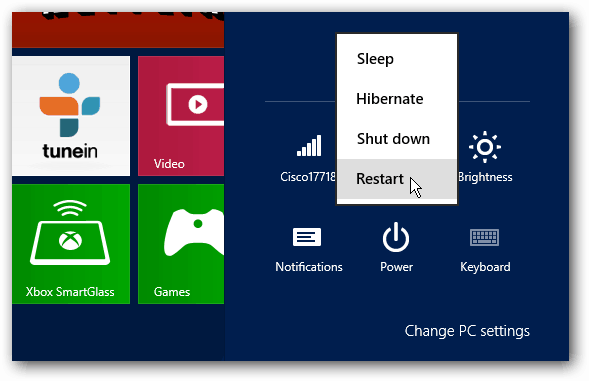
Когда ваш компьютер перезагрузится, вы попадете на экран дополнительных параметров. Меню простое, просто нажмите или коснитесь Устранение неполадок> Дополнительные параметры> Параметры запуска Windows и нажмите кнопку «Перезагрузить» на этом экране.
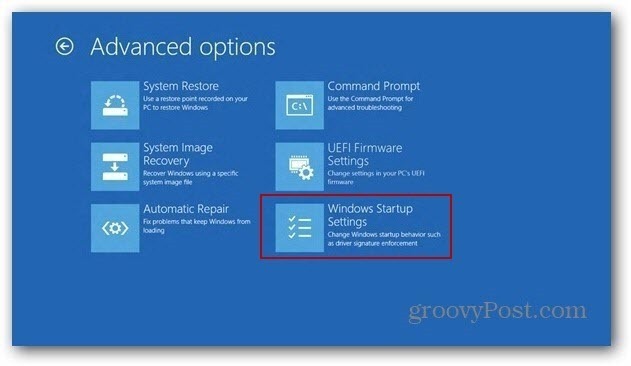
Ваш компьютер снова перезагрузится, и вы увидите экран «Настройка запуска», который (наряду с другими параметрами) позволяет вам загрузиться в безопасном режиме, нажав цифровую или функциональную клавишу.
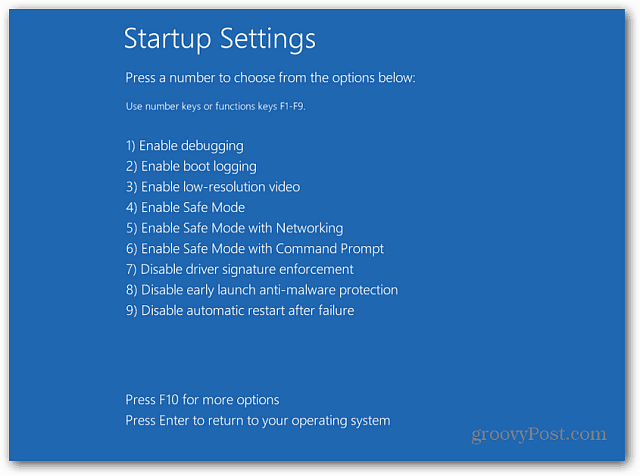
Вот и вы! Теперь вы можете приступить к устранению неполадок в вашей системе с минимальным количеством приложений и служб, которые помогут устранить неполадки в вашей системе.
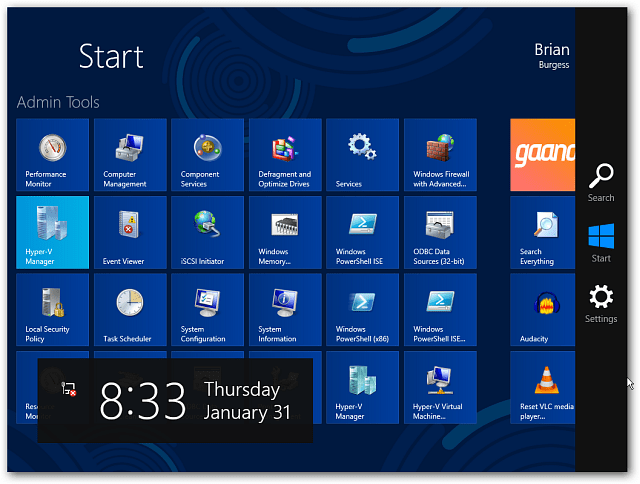
Хотя и немного сложнее, дополнительные параметры загрузки Windows 8 предоставляют вам гораздо больше функциональных возможностей. Две удивительные новые функции, которые он включает, это обновление ПК и перезагрузка компьютера. И да, это также работает с поверхность и Windows RT.
Загрузитесь в безопасный режим, используя конфигурацию системы
Другой способ облегчить загрузку в безопасном режиме, если вы уже вошли в систему. Во-первых, используйте Сочетание клавиш WinKey + R вызвать окно Run и тип:MSCONFIG и нажмите Enter.
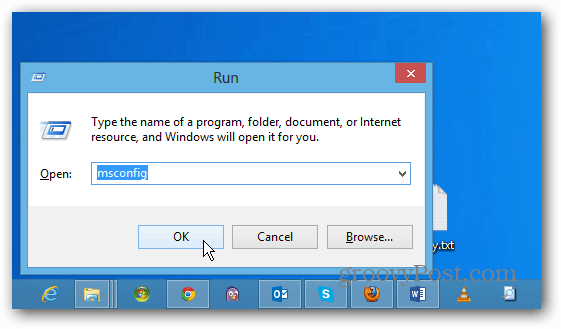
Далее в окне «Конфигурация системы» выберите вкладку «Загрузка». Затем в разделе «Параметры загрузки» установите флажок «Безопасная загрузка». Ниже приведены четыре варианта:
- Минимальный: безопасный режим без подключения к сети (обычно лучше для домашних пользователей)
- Альтернативная оболочка: безопасный режим с командной строкой (опция продвинутого пользователя)
- Восстановление Active Directory: это для восстановления контроллера домена сервера (домашние пользователи не должны беспокоиться об этом)
- Сеть: безопасный режим с сетевым подключением (позволяет подключаться к Интернету и другим устройствам в сети)
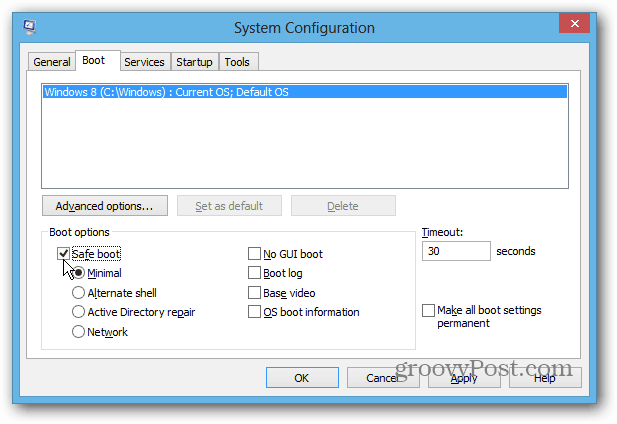
Сделав выбор, нажмите кнопку ОК, и вы получите сообщение о перезагрузке компьютера, чтобы применить изменения.
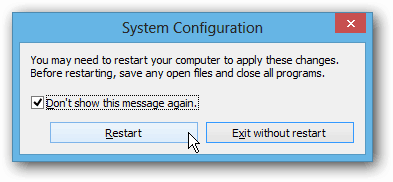
Когда ваша система перезагружается, она автоматически загружается в безопасный режим. Вам не нужно нажимать какие-либо клавиши. Этот метод должен работать и с предыдущими версиями Windows.
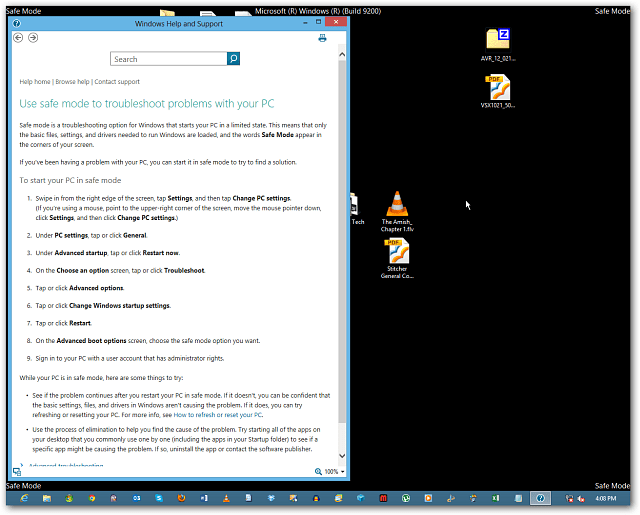
Замечания: После того, как вы закончите с безопасным режимом, вернитесь в конфигурацию системы и снимите флажок Безопасная загрузка. В противном случае ваш компьютер будет продолжать загружаться в безопасном режиме каждый раз при перезагрузке.
